Con este truco podrás automatizar el bloqueo de la orientación de tu iPhone
Al abrir una app se desactivará, al cerrarla, se volverá a activar el bloqueo de la orientación.
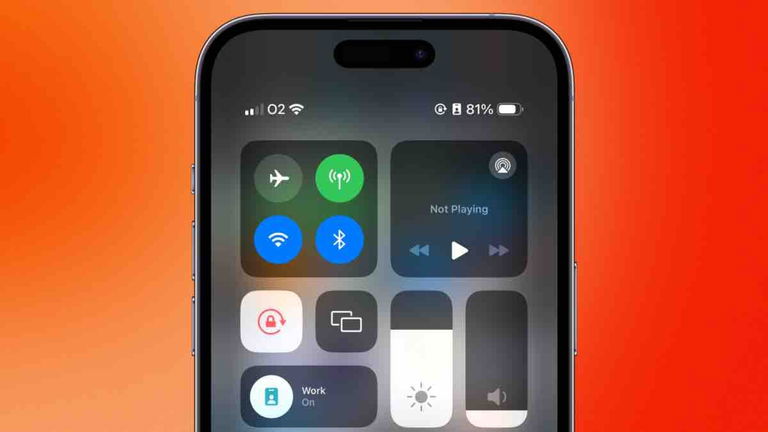
Las automatizaciones de la aplicación de Atajos son realmente útiles. Se pueden conseguir grandes cosas como por ejemplo, alargar la batería de nuestro iPhone al final del día. Se puede automatizar cualquier cosa, entre ellas, el bloqueo de la orientación del iPhone. Sí, el botón que tenemos en el Centro de Control para que al girar nuestro dispositivo, se quede la pantalla en vertical.
En mi caso, lo tengo siempre activo, pero hay aplicaciones en las que no me gusta tenerlo así, por esta razón, lo tengo automatizado. De esta forma, cuando abro dichas aplicaciones, se desactiva, y cuando las cierro, se vuelve a activar. Algunas de esas aplicaciones son la de Fotos o YouTube, por ejemplo.
Cómo automatizar el bloqueo de la orientación en el iPhone
Como te adelantaba, para conseguir bloquear el bloqueo de la orientación, lo haremos a través de la aplicación nativa Atajos del iPhone. Con ella, conseguiremos crear dos automatizaciones para que al abrir ciertas aplicaciones se desactive, y al volverlas a cerrar, (que no forzar su cierre) se vuelva a activar. Para crear las automatizaciones que te menciono, tendrás que seguir los siguientes pasos:
- Abrimos la aplicación de Atajos en nuestro iPhone.
- Tocamos en el apartado de Automatización.
- Creamos una Nueva Automatización Personal tocando el botón + de la esquina superior derecha.
- Como condición, elegimos App. Al Abrir App.
- Seleccionamos las aplicaciones deseadas.
- En el buscador de acciones, buscamos Bloqueo de la orientación.
- Elegimos Desactivar.
- Pulsamos en Siguiente y desactivamos la Confirmación al ejecutar.
Y listo. Así de sencillo es automatizar el bloqueo de la orientación en el iPhone. Con esta automatización creada, cuando abras las aplicaciones que hayas indicado, se desactivará. Hay aplicaciones como YouTube o Fotos que es mejor tenerlas con el iPhone en horizontal para poder visualizar el contenido de una mejor forma.
Para hacer lo contrario, es decir, que se vuelva a activar al cerrar las aplicaciones, tendrás que seguir los mismos pasos, pero en el paso en el que seleccionas al abrir una app, tienes que indicar al cerrar una app, eliges las mismas y configuras las siguientes acciones. Como ves, las automatizaciones tienen un gran potencial, pues puedes también bloquear apps con el Face ID de tu iPhone de forma fácil.